Как провести аудит аналитики сайта
Опубликовано: 2022-04-12Решения, которые вы принимаете, основаны на качестве и полноте данных в ваших отчетах. Поэтому, прежде чем анализировать какие-либо отчеты, вы должны проверить аналитику своего веб-сайта и убедиться, что ваши данные собираются правильно.
В этой статье мы расскажем, на что обратить пристальное внимание при настройке аналитики сайта и какие отчеты можно использовать для проверки качества данных, собираемых в Google Analytics.
Если вам требуется полный аудит вашего сайта, вы можете запросить консультацию у OWOX BI. Запишитесь на демо, и мы обсудим возможности.
Оглавление
- Почему Google Аналитика
- Безопасность данных
- Диагностические уведомления
- Основные настройки объекта
- Основные настройки просмотра
- Отчеты для контроля полноты и правильности полученных данных
- Дополнительные рекомендации
- Основные выводы
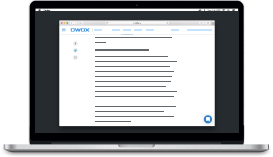
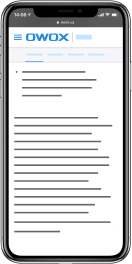
Лучшие кейсы маркетинговой аналитики OWOX BI
СкачатьПочему Google Аналитика
В OWOX мы выбираем для себя Google Analytics и советуем нашим клиентам использовать его и для аналитики своих сайтов. На это есть несколько причин.
Согласно графику доли рынка поисковых систем по всему миру с 2017 по 2019 год, составленному StatCounter, Google по-прежнему остается ведущей поисковой системой в мире. На его долю приходится более 90% всех поисковых запросов.
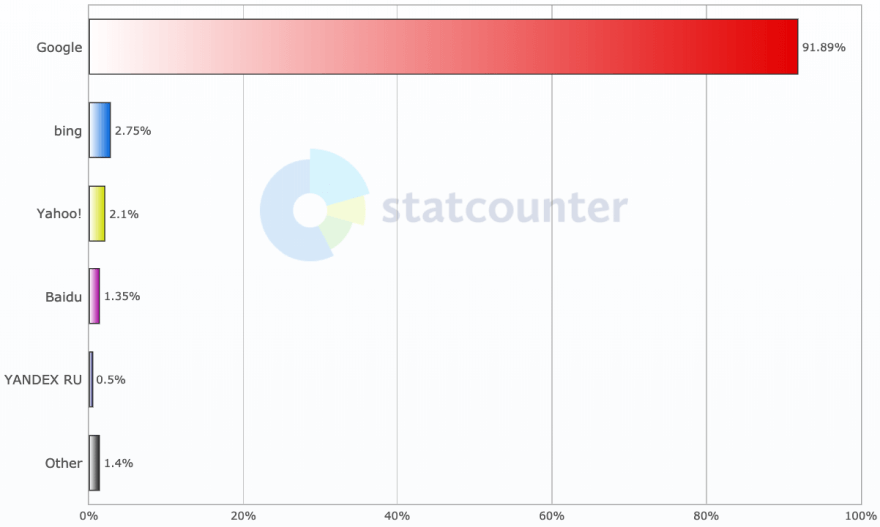
Основной источник дохода Google — реклама. Соответственно, он может выделить большую часть своих ресурсов на разработку связанных инструментов, таких как Google Analytics и Google Ads. Главное преимущество Google Analytics в том, что большая часть функционала доступна в бесплатной версии. Поэтому он привлекателен как для малого, так и для крупного бизнеса.
Еще одним сильным аргументом в пользу Google Analytics является пользовательский опыт. Если вы посмотрите на отзывы посетителей G2 Crowd в сегменте цифровой аналитики, вы увидите, что Google Analytics находится на вершине.
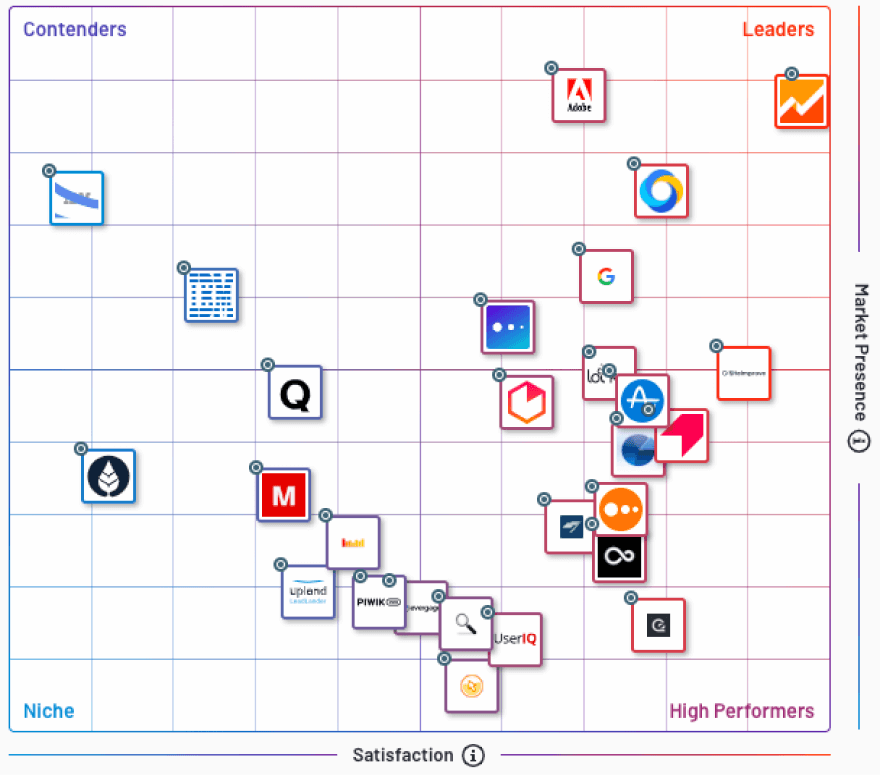
Безопасность данных
Теперь давайте рассмотрим настройки Google Analytics. Первое, на что мы хотим обратить внимание, это безопасность данных. У Google есть множество сертификатов, подтверждающих его способность безопасно хранить ваши данные.
Кроме того, в Google Analytics очень простая система предоставления доступа к данным на разных уровнях, хотя многие пользователи не обращают внимания на этот функционал. Его актуальность будет зависеть от размера вашей компании. Мы рекомендуем вам проверять, кто имеет доступ к вашим данным каждый раз, когда вы увольняете или нанимаете сотрудника.
Например, вы работаете с рекламным агентством и предоставляете его сотрудникам доступ к 5 или 10 различным аккаунтам. Затем вы перестаете сотрудничать с этим агентством, но забываете закрыть доступ к этим аккаунтам. В результате сотрудники этого рекламного агентства по-прежнему могут просматривать ваш сайт и статистику рекламных кампаний.
Чтобы этого избежать, регулярно проверяйте и обновляйте права доступа в Google Analytics. Это можно сделать на вкладке «Администратор», выбрав «Управление пользователями» на уровне аккаунта, ресурса или представления:
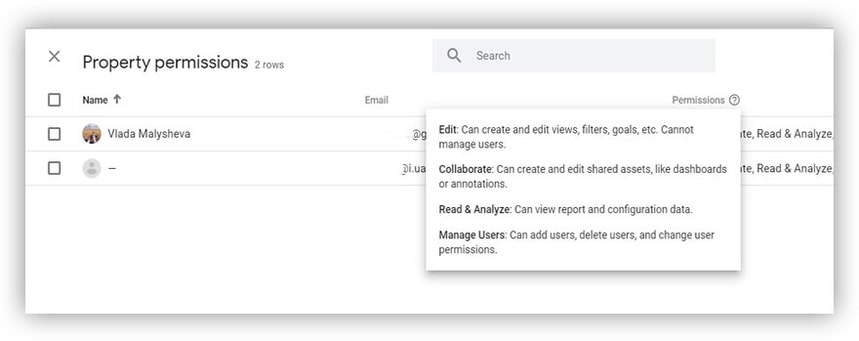
С помощью этой настройки вы можете предоставить каждому пользователю или агентству необходимые им права и доступ к данным, необходимым для их работы.
Диагностические уведомления
При нажатии на значок колокольчика в правом верхнем углу Google Analytics открывается окно с диагностическими сообщениями. Большинство пользователей игнорируют их, но в некоторых случаях они могут быть очень полезны.
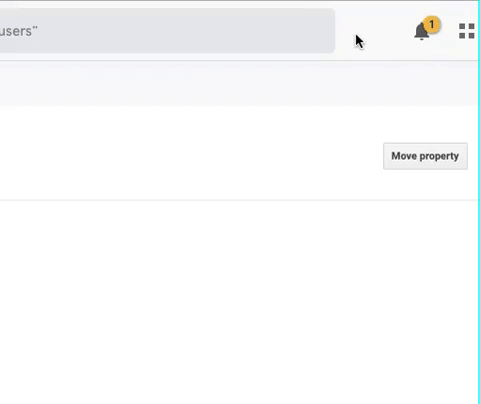
Google Analytics отправляет уведомления об ошибках о:
- Превышение лимита хитов
- Неправильная интеграция с AdWords
- Отсутствуют настройки UTM в кампаниях
- Наличие аномалий, таких как цели, для которых внезапно перестали регистрироваться конверсии.
Старайтесь проверять такие сообщения, особенно отмеченные красным — это критические ошибки.
Основные настройки объекта
В настройках свойств есть поле под названием «Категория отрасли», в котором указана ваша сфера деятельности. Многие компании считают этот параметр неважным и игнорируют его.
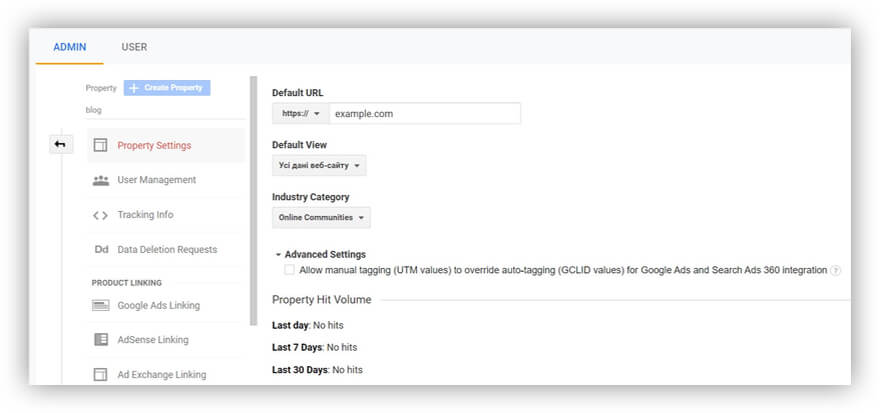
Однако если вы не укажете отраслевую категорию, у вас не будет доступа к шаблонам для создания целей в Google Analytics. Эти шаблоны адаптированы для разных отраслей (финансы, игры, недвижимость и т. д.). Если вы не укажете отрасль в своем аккаунте, шаблоны будут отключены.
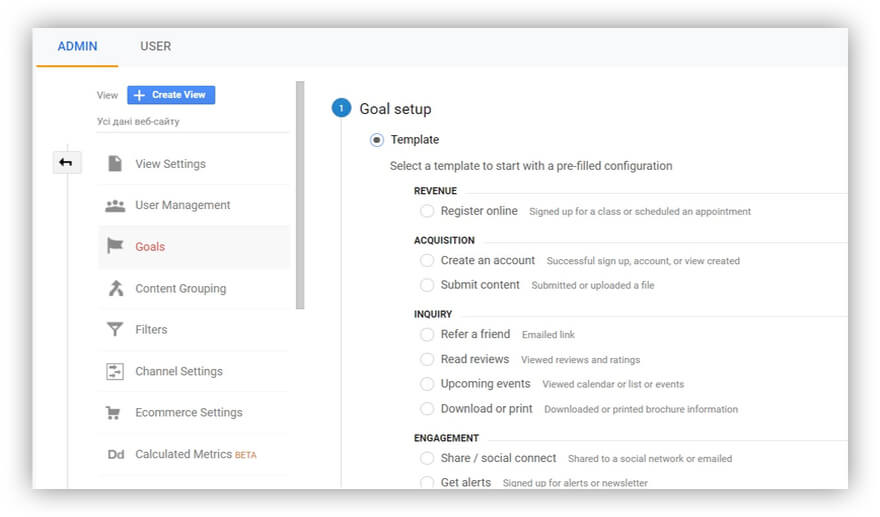
UTM-тегирование рекламных кампаний
Следующее, на что следует обратить внимание, это настройка ручной или автоматической разметки рекламных кампаний:
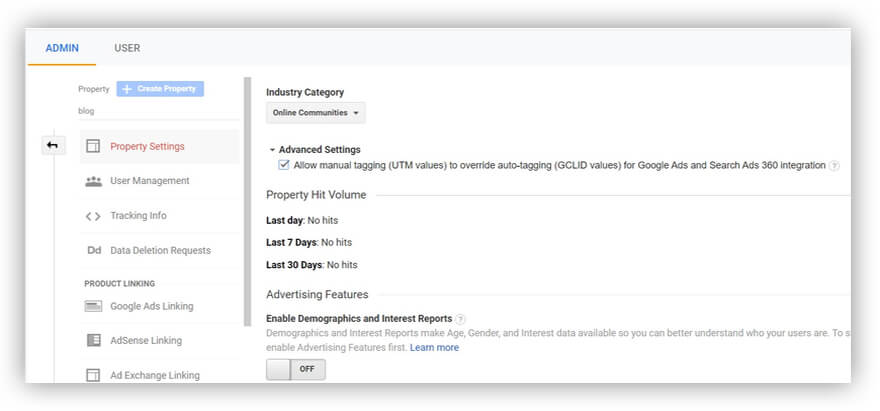
Если вы указываете UTM-метки вручную, необходимо установить флажок «Дополнительные настройки», чтобы при поступлении трафика в ваш аккаунт приоритет отдавался ручным кампаниям. Однако если в URL-адресе не указан тег UTM, значение будет взято из автоматической разметки. Дополнительные сведения об этом см. в справке Google.
Ограничение на количество обращений к свойству
В настройках свойства также есть поле «Объем обращений». Он показывает, сколько обращений было передано с вашего сайта в Google Analytics за последний день, неделю и 30-дневный период. Обратите внимание на эти данные, так как в бесплатной версии Google Analytics установлено ограничение в 10 миллионов посещений на ресурс каждые 30 дней.
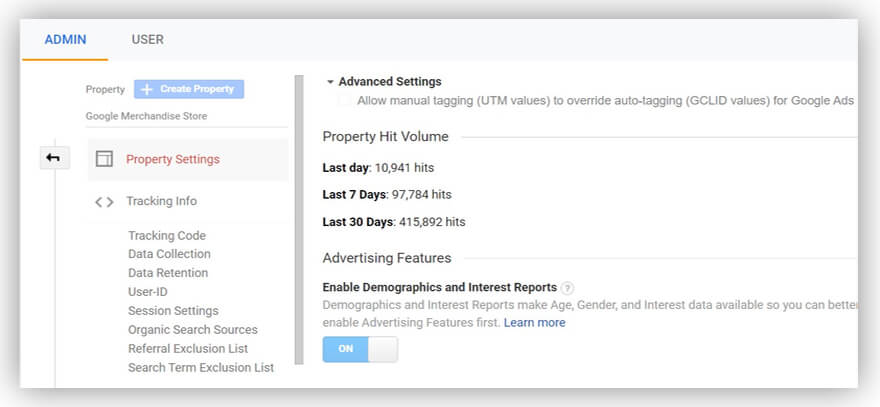
Если вы видите, что за последние 30 дней у вас было больше обращений, чем позволяет Google Analytics, вам нужно что-то с этим сделать. Google Analytics не отключит ваш ресурс немедленно, но если вы проигнорируете это сообщение и количество обращений превысит от 30 до 50 миллионов, вы рискуете.
Тайм-аут сеанса и кампании
Следующая настройка — тайм-аут для сессий и кампаний. Сессия — это набор взаимодействий пользователей (посещений) на вашем сайте. Если пользователь выполняет действие на вашем сайте, а затем какое-то время ничего не делает — т.е. не закрывает вашу страницу, а просто не взаимодействует с ней — по умолчанию сессия будет закрыта через 30 минут.
Например, предположим, что кто-то заходит на ваш сайт, нажимает несколько кнопок, затем идет на кухню, чтобы приготовить чай, и оставляет вкладку открытой. Если они вернутся и продолжат взаимодействовать с этой вкладкой через 31 минуту, Google Analytics будет считать это новым сеансом.
Но для некоторых сайтов время ожидания сеанса по умолчанию в 30 минут не подходит. Например, продолжительность одного фильма может составлять два часа и даже больше. Таким образом, потоковые онлайн-сервисы должны увеличить время ожидания сеанса.
Что такое тайм-аут кампании? Рассмотрим пример. Допустим, вы запустили новогоднюю акцию во второй половине декабря. Пользователи видели эту кампанию в течение 2–3 недель, и Google Analytics зафиксировала соответствующий трафик.
Но помните, что Google Analytics по умолчанию использует модель атрибуции «Последний непрямой клик». Таким образом, если кто-то перешел на ваш сайт, нажав на ссылку в объявлении в январе, Google Analytics присвоит ценность этого перехода их предыдущему взаимодействию из новогодней кампании, даже если эта кампания уже была отключена.
По умолчанию в Google Analytics время ожидания кампании составляет шесть месяцев, но вы можете сократить его. Для этого выберите «Информация об отслеживании» -> «Настройки сеанса» в разделе уровня объекта.
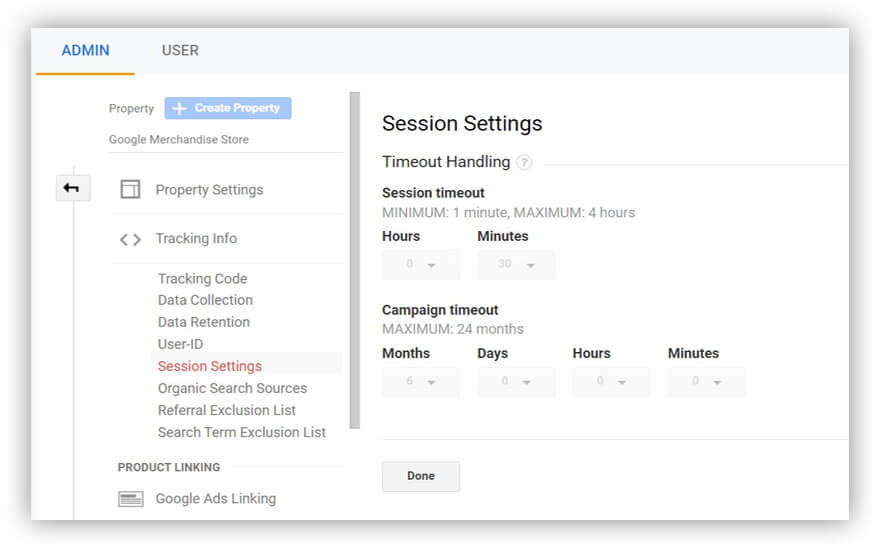
Список исключаемых источников
Раздел «Информация для отслеживания» также содержит список исключений рефералов, который позволяет исключить любые источники из ваших реферальных отчетов.
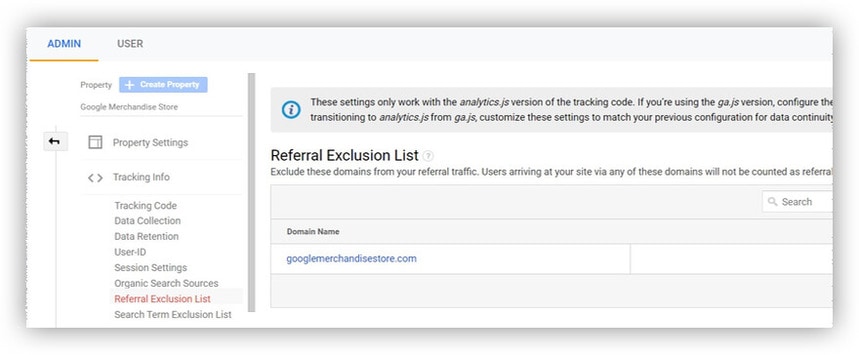
Когда исключения полезны:
- Если у вашей компании несколько доменов, имеет смысл указать их в качестве исключений, чтобы они не считались источниками переходов. В то же время, если у вас есть поддомены — скажем, с названиями регионов — то вам не нужно их все перечислять. Просто укажите основной домен.
- Если клиенты перенаправляются на сайт платежной системы, этот платежный сайт также должен быть включен в список исключений, чтобы он не учитывался в рефералах.
- Если пользователи могут авторизоваться с помощью учетной записи Facebook или Google, URL-адреса для автоматической авторизации также должны быть указаны в качестве исключений.
- Когда вы не хотите видеть какие-либо другие источники в своих реферальных отчетах.
Уровни параметров и измерений
Когда вы создаете параметры для данных, вы можете выбрать один из четырех уровней (областей доступа) в Google Analytics: Просмотр, Сеанс, Пользователь и Элемент. От этого уровня зависит то, как данные отображаются в отчетах Google Analytics.

Для одного взаимодействия (например, нажатия кнопки или ссылки) параметры данных, которые вы передаете, в основном будут на уровне просмотра. То есть вас напрямую интересуют параметры конкретного взаимодействия.
Для User ID или его ключевых параметров — например, возраста — необходимо указать уровень User, чтобы вы могли видеть все взаимодействия пользователя с этим User ID.
Уровень элемента используется в основном для событий расширенной электронной торговли. Например, если за одно обращение вы можете просмотреть пять продуктов, события расширенной электронной торговли позволяют назначить каждому свое уникальное значение. Соответственно, вы можете выбрать уровень продукта, а затем просмотреть свои дополнительные настройки в отчетах расширенной электронной торговли.
Уровень сеанса необходимо выбрать, если вы хотите распределить значение какого-либо параметра по всему текущему сеансу пользователя — например, в A/B тесте. Например, скажем, во время оформления заказа происходит событие, и вам нужно отнести все взаимодействия в рамках сеанса к варианту A или B.
Параметр уровня сеанса будет относиться ко всем обращениям в рамках сеанса, независимо от того, что делает пользователь.
Есть только два уровня измерений: View и Item. Логика назначения уровней измерения такая же, как и для параметров.
Вы можете просматривать и изменять уровни параметров и измерений в настройках свойства: Пользовательские определения -> Пользовательские параметры и Пользовательские показатели.
Основные настройки просмотра
Прежде чем проверять настройки представления, решите, на каком представлении вы хотите сосредоточиться. Затем в настройках просмотра убедитесь, что функция User-ID включена.
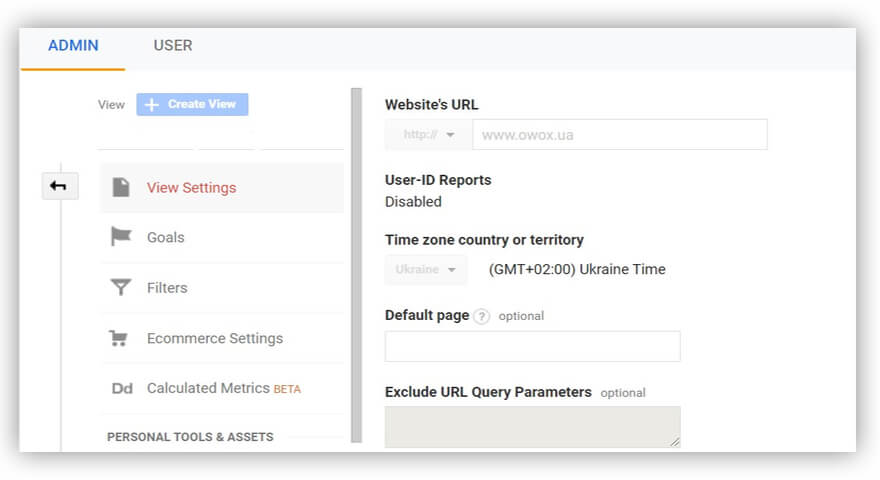
Вы можете включить отслеживание идентификатора пользователя в настройках свойства. Затем вы можете создать представление User ID.
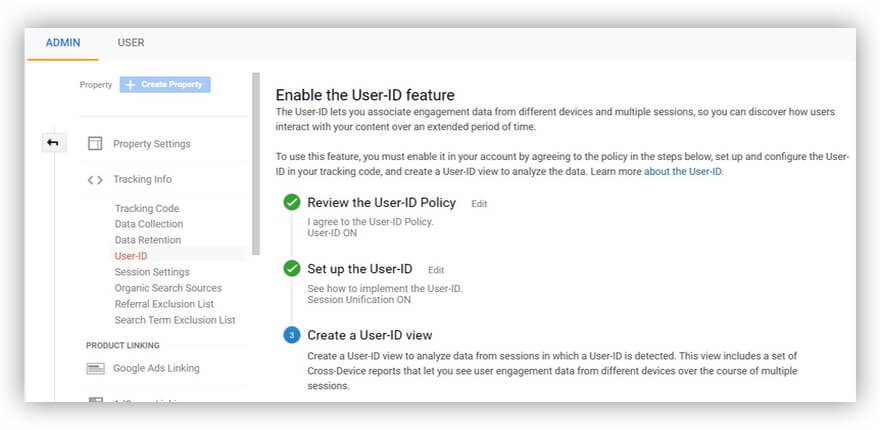
Если идентификатор пользователя отключен, представление будет содержать данные для всех пользователей, как авторизованных, так и неавторизованных.
Если он включен, в это представление будут включены только сеансы авторизованных пользователей. То есть, если у пользователя есть учетная запись на вашем сайте, но он не входит в систему, его сеанс не будет включен.
Прежде чем анализировать отчеты, убедитесь, что вас устраивает полнота данных.
Фильтры
Фильтры позволяют включать или исключать трафик из отчетов. Например, у вас есть веб-сайт, на котором клиенты могут совершать покупки, а трафик поступает из определенного региона. В то же время в вашей компании много сотрудников, которые тоже посещают сайт, но не являются целевой аудиторией.
Первое, что нужно сделать, это сократить трафик, генерируемый сотрудниками. Вы можете отфильтровать его по IP-адресам ваших офисов или агентств. Фильтры настраиваются на уровне представления.
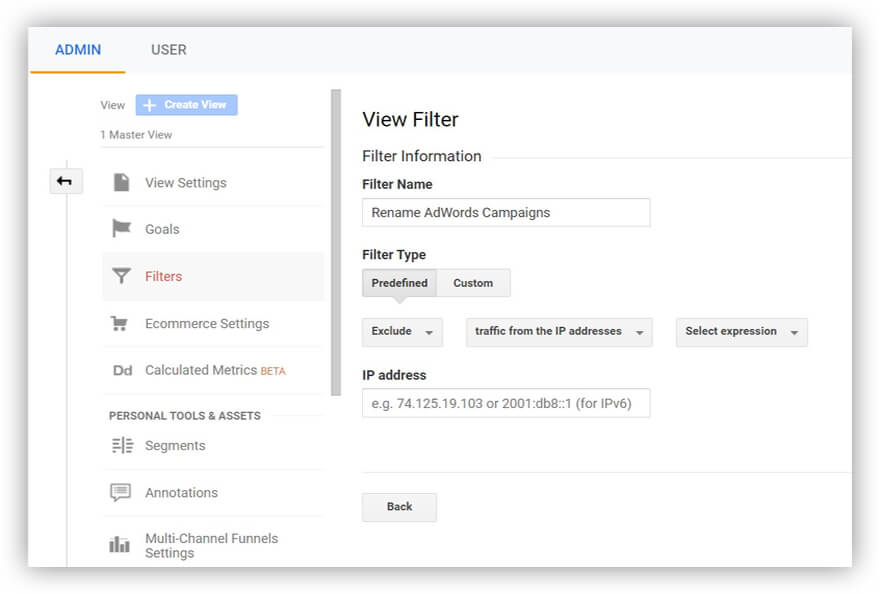
Часовой пояс
Если ваш бизнес работает в одном часовом поясе, настройка «Страна часового пояса» для вас не критична. Если вы работаете в нескольких разных часовых поясах, мы рекомендуем вам создать отдельное представление для каждого часового пояса, чтобы точно анализировать ваши данные.
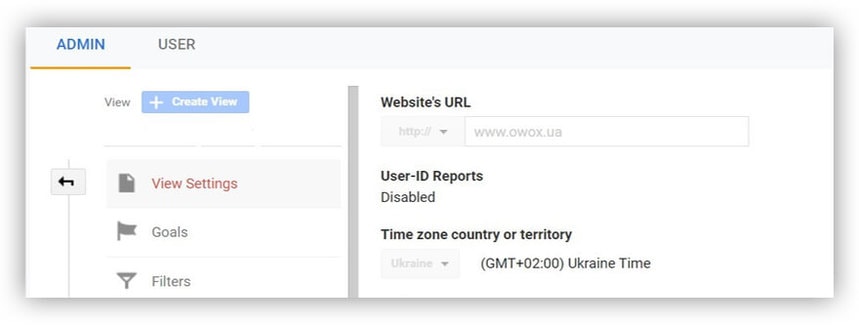
Фильтрация ботов
Вы также можете настроить фильтрацию ботов на уровне представления. Google Analytics не раскрывает логику, по которой он обнаруживает трафик от поисковых роботов и ботов. Однако имеет смысл выбрать эту опцию, чтобы очистить ваши данные от ненужного шума.
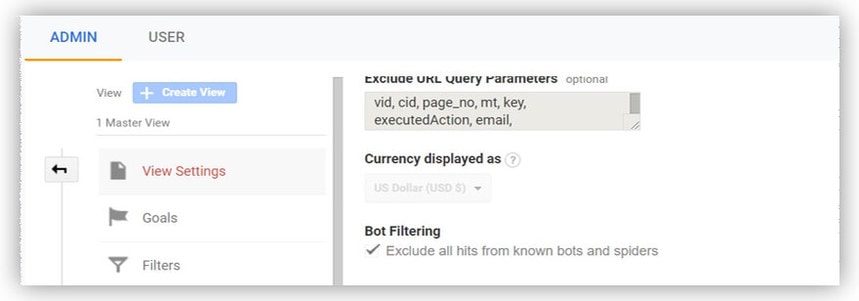
Поиск на вашем сайте
Если на вашем сайте есть внутренний поиск, рекомендуем сразу же включить отслеживание поиска по сайту. Это позволит вам увидеть, какие товары и услуги пользователи ищут на вашем сайте.
Параметр, который необходимо ввести в поле Параметр запроса, можно найти, зайдя на свой сайт, набрав запрос в строке поиска и нажав ввод. Имя параметра появится в URL-адресе после вопросительного знака и рядом с текстом запроса. Это значение может быть разным для каждого сайта. Если у вас на сайте есть несколько похожих значений, вы можете перечислить их через запятую (до 5 значений).
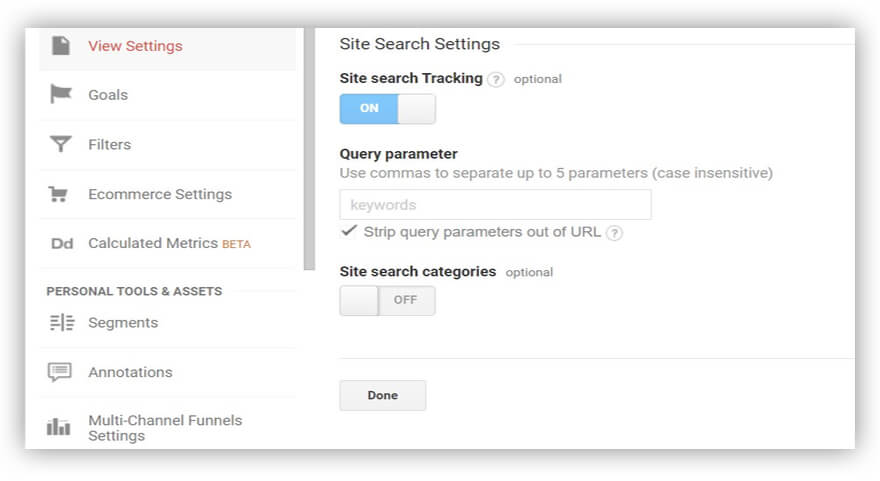
Электронная торговля
Следующим важным параметром является расширенная электронная торговля. Это позволит вам увидеть всю воронку пользователя на вашем сайте. До расширенной электронной торговли в Google Analytics был стандартный плагин электронной коммерции, который в основном был ориентирован на покупку.

С новым модулем расширенной электронной торговли у вас есть возможность проследить весь путь по вашей воронке, от просмотра товара до его покупки. Это позволяет вам видеть, на каком этапе пользователи выпадают из вашей воронки, чтобы вы могли предотвратить их от этого.
Вы можете включить расширенную отчетность по электронной торговле на уровне представления. Вы также можете добавить этапы оформления заказа для сайтов, на которых оформление заказа происходит более чем на одной странице. Вы можете вручную назвать эти шаги. Далее мы более подробно рассмотрим отчеты, которые станут доступны вам после включения расширенной электронной торговли.
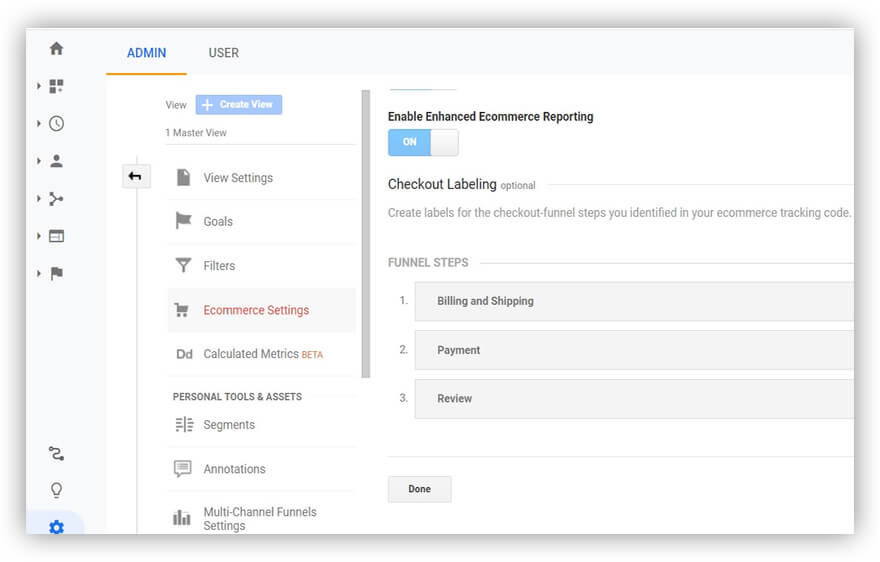
Примечания
Каждый раз, когда вы вводите новые функции или вносите важные изменения на свой веб-сайт, мы рекомендуем делать заметки об этом в Google Analytics. В противном случае вы можете попасть в ситуацию, когда ваша статистика резко изменится в худшую сторону, и вы забудете, что два месяца назад запустили новый функционал.
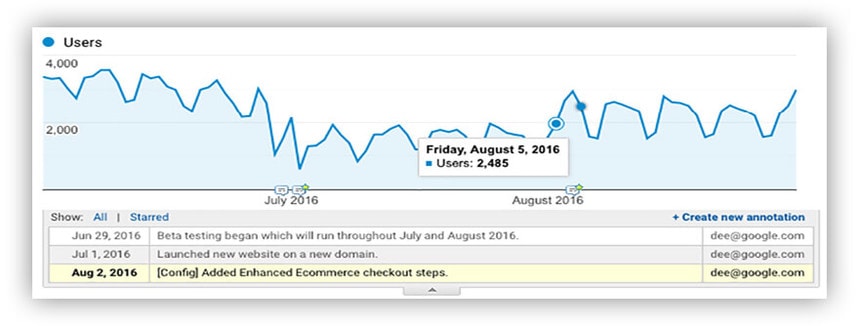
Чтобы не забыть сделанное, вводите заметки в настройках просмотра.
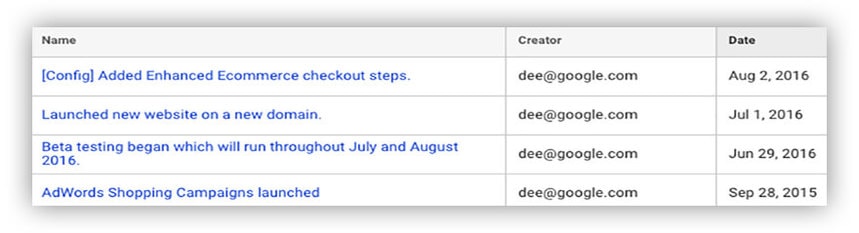
Группировка каналов
В отчетах Google Analytics по умолчанию используется собственная группа каналов. Трафик назначается каналу по внутренним правилам системы. Однако пользователи могут обнаружить, что большая часть трафика попадает в группу (Другое). Это может быть 20% и более.
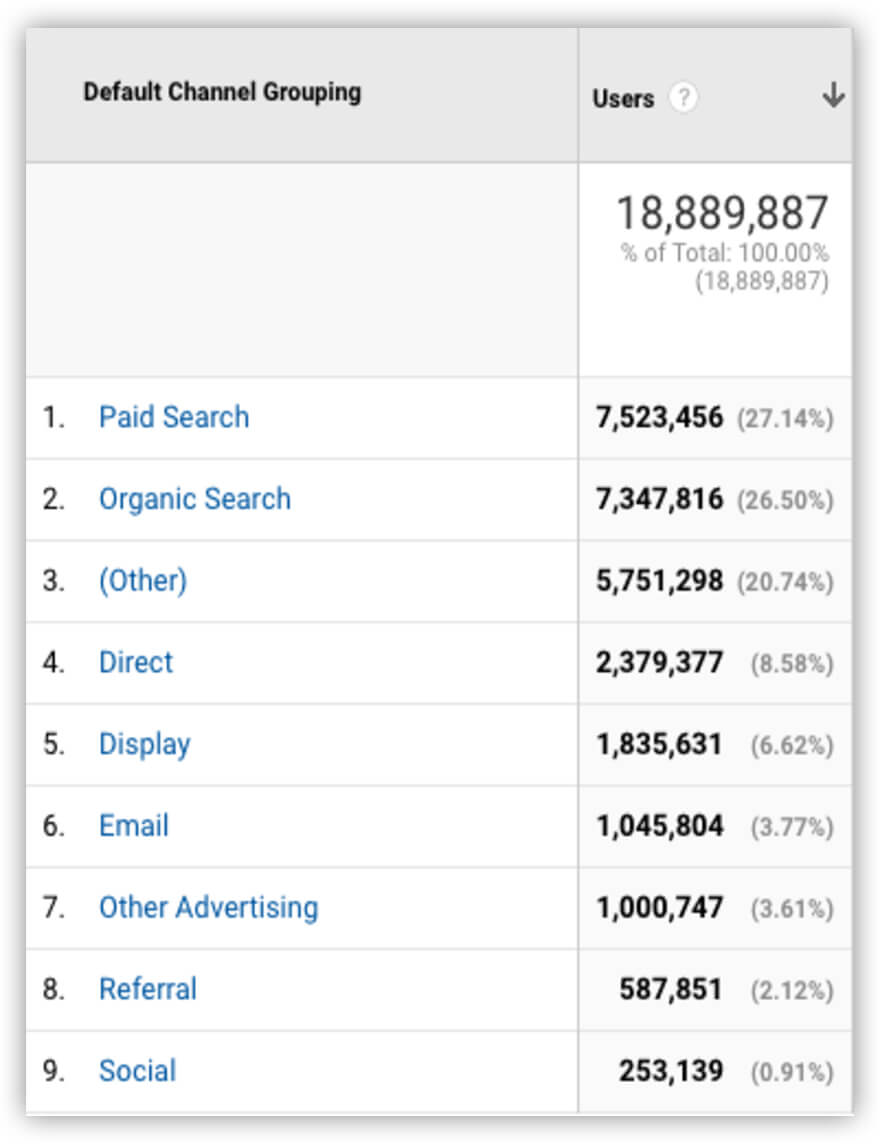
Естественно, бизнесу важно видеть и различать все каналы. Для этого рекомендуем настроить пользовательскую группировку, минимизировав трафик, попадающий в группу (Другие).
Есть два варианта конфигурации. Во-первых, вы можете внести изменения в группировку по умолчанию (хотя исторические данные останутся без изменений). Однако, чтобы все данные (новые и исторические) были в едином формате, мы рекомендуем вам выбрать второй вариант: сразу создать пользовательскую группу каналов в соответствии с вашими собственными правилами. Этот параметр находится в представлении.
Специальные уведомления по электронной почте
Пользовательские оповещения нужны, чтобы быстро узнавать о критических изменениях ключевых показателей эффективности на вашем сайте. Для каждого бизнеса KPI могут быть разными. Для сайтов электронной коммерции и розничных продавцов наиболее важным KPI будет доход. Для сайтов, которые ничего не продают, это будет трафик или целевое действие.
Определив ключевые показатели, вы можете настроить оповещения о критических изменениях. Например, вы можете настроить оповещение, когда ваш доход упадет или увеличится на определенный процент по сравнению с предыдущим днем, неделей или месяцем. Вы можете установить условия для отправки этих оповещений в разделе «Специальные уведомления».
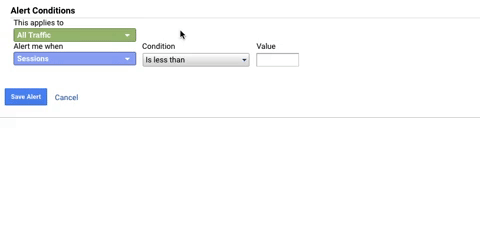
Подробнее об этом читайте в нашей статье об автоматизации отчетов в Google Analytics.
Вот хитрый бит! Если вы внимательно посмотрите на этот скриншот, то увидите, что проблема, о которой мне сообщили, произошла 11 марта, но я получил уведомление только 14 марта. Скорость уведомления зависит от выбранного вами индикатора.

Если отложенные оповещения вам не подходят и вы хотите получать уведомления как можно скорее, вы можете использовать альтернативные инструменты для получения уведомлений о критических изменениях на вашем сайте практически в реальном времени. Например, вы можете сделать это, загрузив необработанные несемплированные данные из Google Analytics в Google BigQuery. А затем настройте автоматические отчеты в Google Sheets, используя данные из Google BigQuery, и отправляйте их на электронную почту.
Платная версия Google Analytics 360 также позволяет это делать. Имеет автоматическую интеграцию с облачным хранилищем (BigQuery Export), в котором можно анализировать данные с помощью SQL.
После того, как вы настроите экспорт данных, вы получите таблицу данных за текущий день в Google BigQuery. Данные в этой таблице обновляются каждые 8 часов. Соответственно, если критическое изменение произойдет утром, вы узнаете об этом только через 8 часов.
Google Analytics 360 также позволяет настроить передачу данных в режиме реального времени за дополнительную плату в размере 0,05 доллара США за гигабайт. В этом случае информация в таблице Google BigQuery будет обновляться каждые 15 минут, но некоторые параметры в этой таблице будут недоступны:
- Логин пользователя
- источник трафика
- hits.latencyTracking
- хиты.издатель
Если вам не нравится Google Analytics 360, вы можете использовать OWOX BI, который также позволяет передавать данные с вашего сайта в Google BigQuery практически в режиме реального времени. Эта опция будет обновлять вашу текущую дневную таблицу каждые 15 минут. Кроме того, вы можете видеть в таблице данные о расходах всех ваших источников рекламы, чего нельзя сказать о таблицах Google Analytics BigQuery Export.
Кроме того, в OWOX BI есть необязательный идентификатор пользователя OWOX, который позволяет вам идентифицировать пользователей, которые посещали ваши сайты с разных доменов. Вы сможете узнать, что это одни и те же пользователи, не настраивая междоменное отслеживание.
Подробнее о различиях между OWOX и Google Analytics 360 вы можете прочитать в нашей статье о том, чем OWOX BI отличается от Google Analytics 360.
Почему важно иметь данные практически в реальном времени? Так вы сможете быстро реагировать на критические изменения ключевых показателей на вашем сайте. Естественно, вы не сможете следить за всеми отчетами в Google Analytics. Поэтому мы рекомендуем настроить отдельные панели для каждой группы KPI, а также настроить настраиваемые уведомления.
Открыв один дашборд, вы сможете в режиме реального времени видеть, что происходит на вашем сайте, из каких источников выросла выручка или увеличились расходы и т.д.
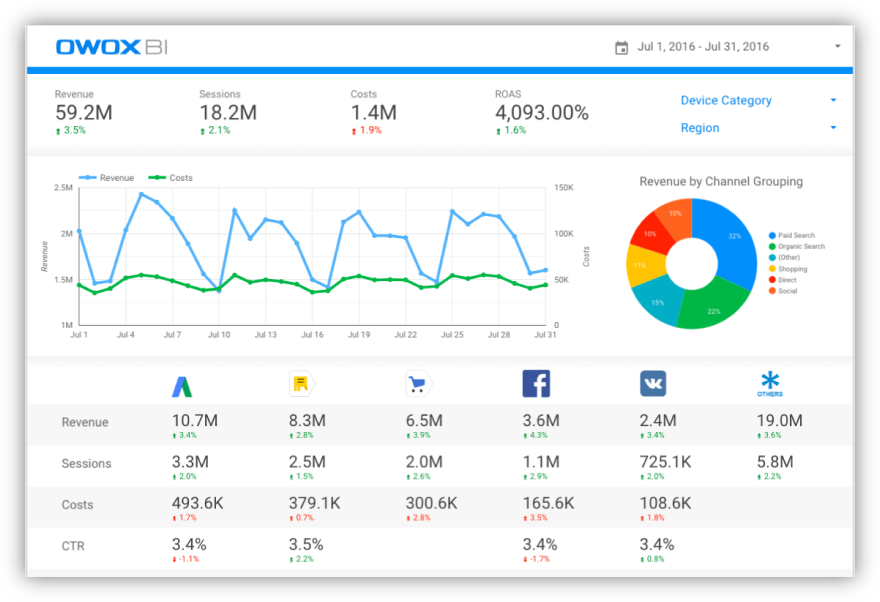
По ссылкам ниже вы найдете примеры дашбордов из OWOX BI, которые вы можете использовать в качестве шаблонов для создания своих собственных.
- Технические характеристики
- KPI цифрового маркетинга
- Маркетинговая атрибуция
Если вы хотите видеть дополнительные данные на своих дашбордах, свяжитесь с нами. Мы будем рады помочь вам их настроить.
Отчеты для контроля полноты и правильности полученных данных
Давайте теперь посмотрим на отчеты в Google Analytics, которые вам нужно отслеживать, чтобы увидеть, насколько полной является информация, которую вы собираете с вашего веб-сайта.
Отчет о местоположении
Допустим, в последнее время многие пользователи используют VPN для посещения вашего сайта. Если вы заходите в отчет «Аудитория» -> «Гео» -> «Местоположение» и видите, что страны ваших пользователей сильно не соответствуют вашим ожиданиям, нет смысла ориентироваться на такие данные. Потому что, если ваш бизнес находится в Норвегии, а половина ваших пользователей предположительно из Уганды, региональный отчет не будет слишком информативным.
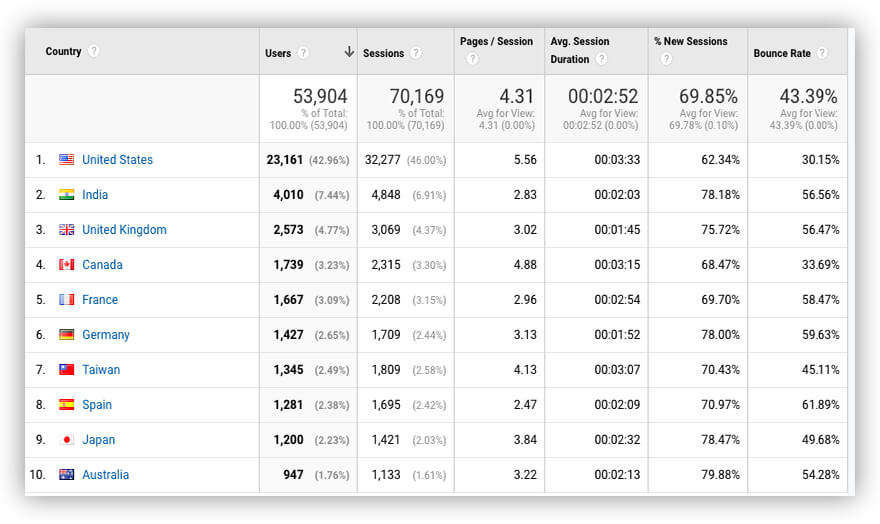
В таких случаях мы рекомендуем искать альтернативные способы сбора данных о регионе, из которого приходят ваши посетители. Например, вы можете использовать пользовательский параметр. Если ваш сайт предоставляет пользователям возможность выбирать, в каком городе или регионе они находятся, вы можете перенести эту информацию в параметры пользователя (в качестве пользовательского параметра):
- название города
- Идентификатор города
- Область, край
- и т. д.
Так вы получите более точную статистику без лишнего шума.
Отчет об анализе затрат
Далее следует просмотреть отчет Весь трафик -> Кампании -> Анализ затрат. По умолчанию здесь доступны только расходы на кампании Google. Чтобы увидеть данные о других платных источниках, вам нужно будет подключить их самостоятельно. Это позволит сравнить, сколько вы тратите на привлечение трафика и доходность разных источников и каналов рекламы.
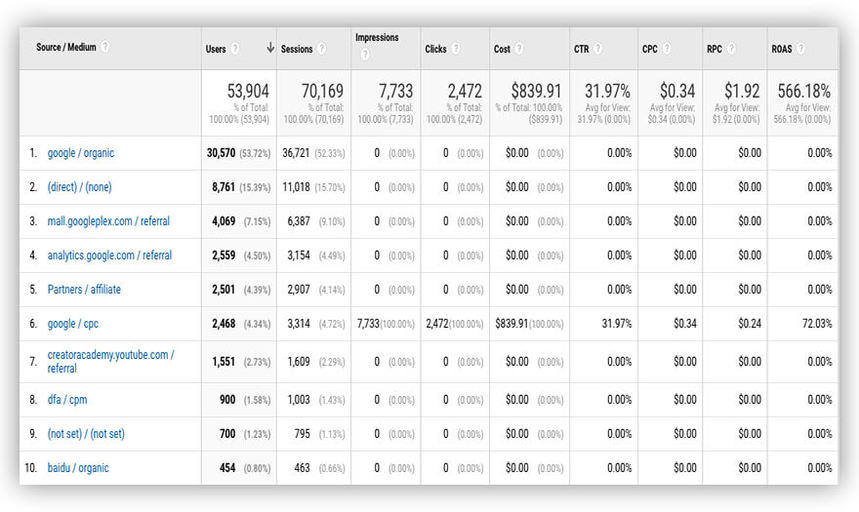
Отчеты по электронной торговле
В отчете «Конверсии» -> «Электронная коммерция» -> «Анализ покупательского поведения» вы можете увидеть, как пользователи взаимодействуют с вашими продуктами: как часто они покупают вещи, добавляют товары в корзину и т. д.
Если вы все правильно настроили на своем сайте, вы увидите, что воронка будет заполнена пользователями. Первый шаг воронки — это посещение сайта, второй — просмотр товаров, третий — добавление этих товаров в корзину, четвертый — оформление заказа, пятый — покупка.
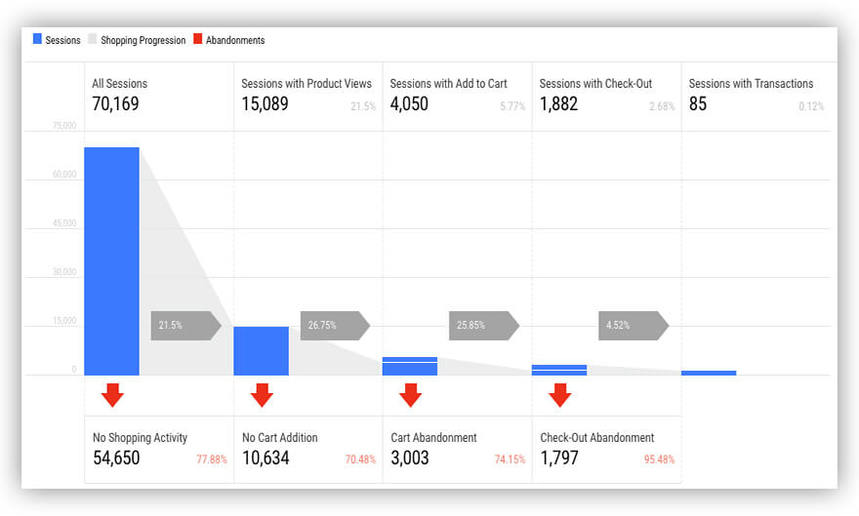
В чем удобство этого отчета? Сразу в воронке можно создавать сегменты, которые затем отправляются в Google Ads для таргетинга на определенные аудитории. Например, если вас интересуют пользователи, которые бросили товар в корзину, вы можете создать аудиторию с этими пользователями и настроить таргетинг на них с помощью определенных объявлений или электронных писем.
Анализ поведения на кассе
Есть аналогичная воронка только для оформления заказа. Если вы определите этапы оформления заказа во время настройки, у вас будет доступ к этому отчету:
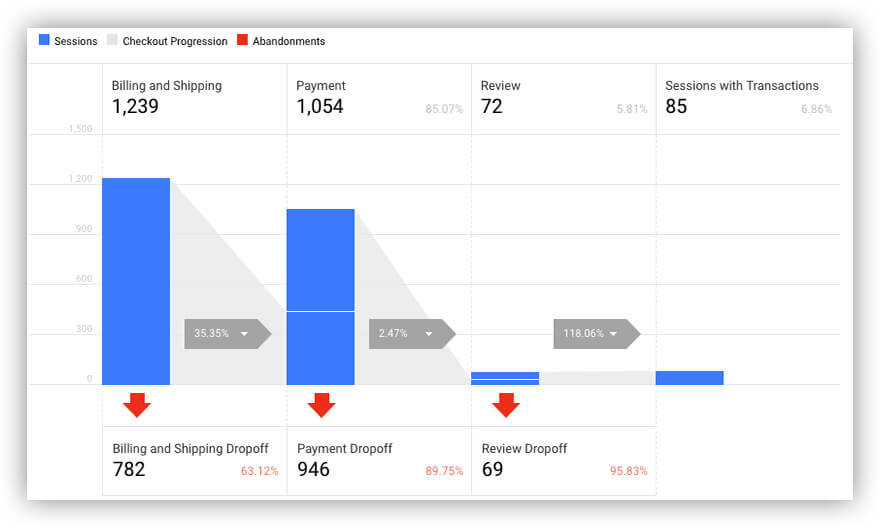
Вы также можете создавать сегменты в этом отчете.
Отчет об эффективности продукта
Просматривая этот отчет, вы можете увидеть, какие шаги вы забыли выполнить на своем сайте. Если у вас все настроено правильно, вы увидите этот полный отчет.
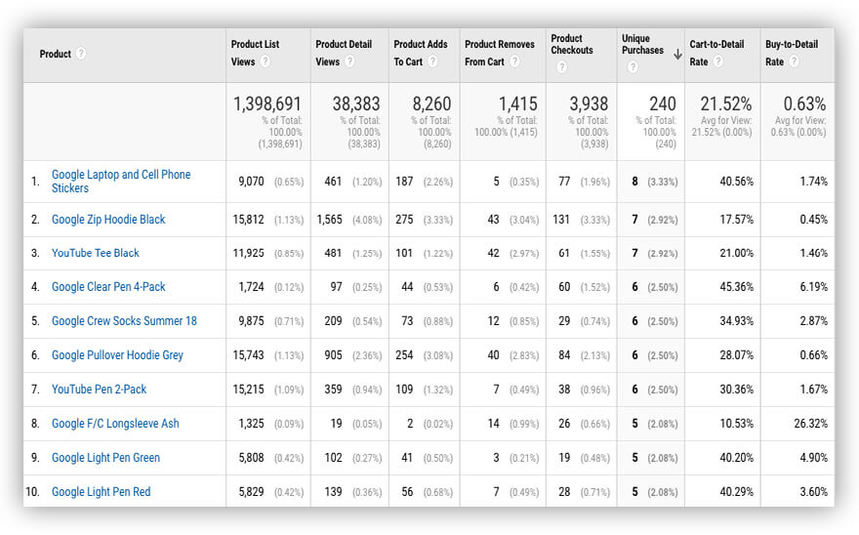
Если какой-то из шагов имеет нули, имеет смысл зайти на ваш сайт, перепроверить передачу данных и попросить ваших разработчиков исправить ошибки, чтобы данные отображались корректно.
Отчет об эффективности продаж
Вы можете просмотреть аналогичный отчет по транзакциям, показывающий, передаются ли все параметры транзакции и передается ли доход вместе с ними. Чтобы убедиться в отсутствии пробелов или узких мест, прежде чем проверять наличие ошибок на сайте, просмотрите этот отчет и полноту его данных.
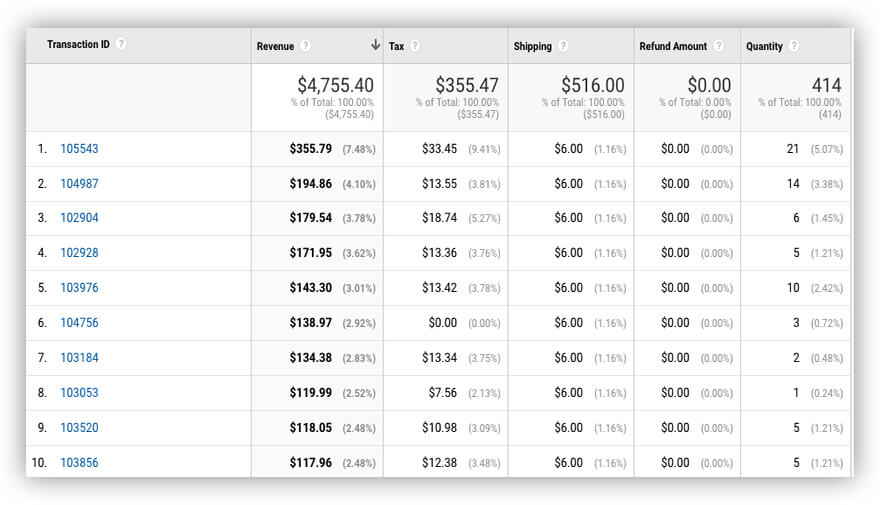
Пользовательские отчеты по электронной торговле
После того, как вы просмотрели стандартные отчеты и убедились, что все в порядке, вы можете создать собственный отчет и добавить столбцы для идентификатора транзакции и количества транзакций. Затем посмотрите, нет ли у вас повторяющихся идентификаторов транзакций.
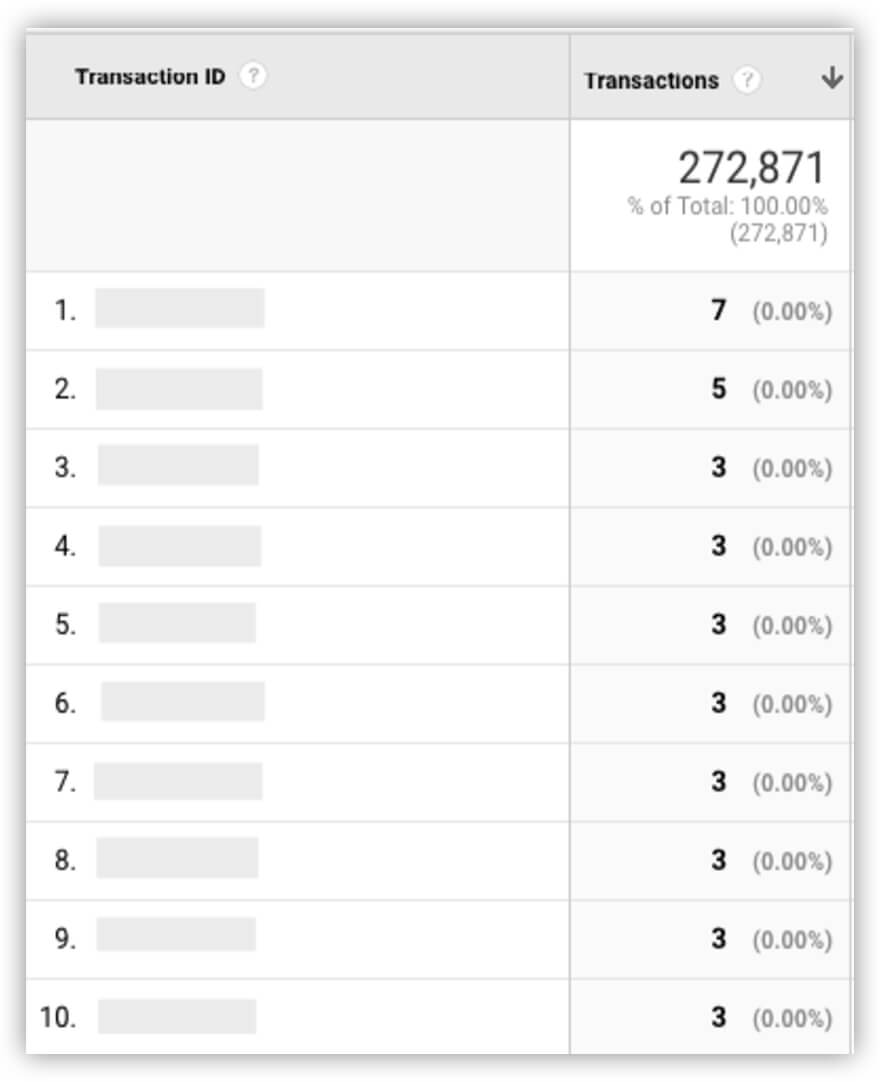
Если есть дубликаты, это плохо. Вам нужно будет провести техническую проверку, почему эта информация передается дважды. Причины могут быть разные — например, пользователь завершил заказ, оставил вкладку открытой и ушел. На следующий день они открыли браузер, снова загрузилась страница, и Google Analytics снова зафиксировал ID этого заказа. В результате у вас будет неверная статистика как минимум по конверсиям. Если у вас есть такая проблема, ее нужно исправить.
Сеансы с превышением лимита
Вы также можете проверить пользовательский отчет о доле сеансов, достигших предела хитов. За один сеанс Google Analytics позволяет отправлять до 500 обращений (в стандартной версии Google Analytics).
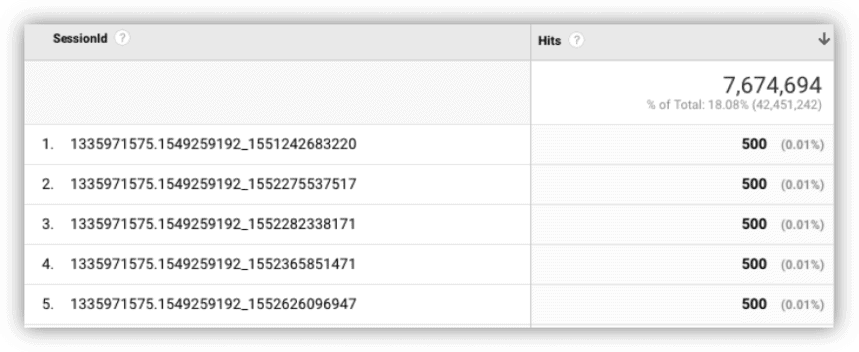
Любые хиты за пределами этого предела не будут записаны. Поэтому необходимо проверить, действительно ли какие-либо пользователи совершили более 500 действий за один сеанс. Если у вас есть сеансы, которые превышают лимит, возможно, вы отслеживаете некоторые обращения/события, которые на самом деле не важны для вас. Если это так, вы можете удалить ненужные вам настройки из кода на своем сайте, чтобы уменьшить количество обращений и не выходить за лимит.
Обратите внимание, что для создания отчета о сеансах с числом обращений сверх установленного лимита вам потребуется передать SessionId в пользовательскую переменную. Если у вас есть вопросы, как это сделать, проконсультируйтесь с OWOX BI.
Дополнительные рекомендации
Чтобы сократить ручную работу и по максимуму все автоматизировать, можно создать чек-лист важных настроек, которые нужно проверять с определенной периодичностью, и прогонять по этому чек-листу раз в месяц, квартал и т. д. Напишите дату, когда вы проверяете настройки , найденные вами ошибки и комментарии. Таким образом, если ваши аналитики уйдут в отпуск или к вам в команду присоединятся новички, у ваших специалистов не возникнет вопросов и не нужно будет изучать все с нуля — как все внедрялось и проверялось — для внесения изменений в единый документ.
Мы также рекомендуем вам создать (и регулярно обновлять) отдельный файл, в который вы записываете все метрики, которые собираете на своем сайте.
Основные выводы
- Качественный аудит = достоверные данные. Прежде чем анализировать данные, необходимо убедиться, что они собраны правильно.
- Регулярно проверяйте доступ к своим свойствам, чтобы избежать ситуаций, когда ваши данные доступны лицам, которым не следует иметь к ним доступ.
- Настройте ежедневные/еженедельные/ежеквартальные информационные панели для контроля полноты и качества собираемых данных. Сделайте аудит более удобным, сократив ручную работу. Создавайте автоматические информационные панели со всеми необходимыми метриками.
- Настройте уведомления о критических изменениях в собранных данных, чтобы вы могли быстро реагировать на проблемы.
- Записывайте все изменения на вашем сайте, чтобы вы могли легко найти причину любых изменений в ваших KPI, если это необходимо.
- Если у вас несколько источников данных, объедините их в один репозиторий.
- Проведите сеанс Analytics 101 для всех своих сотрудников. Убедитесь, что все знают основные вещи, чтобы они могли сами просматривать отчеты и видеть нужную им информацию, не отвлекая ваших аналитиков.
